Google skjöl: Hvernig á að búa til efnisyfirlit

Lærðu hvernig á að búa til efnisyfirlit í Google skjölum á auðveldan hátt.
Nú og þá gæti þurft að breyta umboðsstillingum á hvaða tæki sem er, hvort sem það er Mac, Linux eða Windows. Svo, hefur þú einhvern tíma áttað þig á þörfinni á að breyta umboðsstillingunum á MacBook þinni líka? Ef já, þá gæti þessi færsla hjálpað þér. Við höfum farið yfir skref fyrir skref leiðbeiningar um að stilla proxy á Mac á fljótlegasta og einfaldasta hátt og mögulegt er.
Lestu einnig: Hvernig á að horfa á YouTube myndbönd sem eru læst í þínu landi
Hvernig á að laga proxy-miðlarastillingar á Mac
Byrjum.
Af hverju þarftu umboð?
Umboðsþjónn stendur sem eldveggur á milli þín og internetsins til að tryggja næði. Í almennum tilvikum er proxy-þjónn notaður til að komast framhjá netumferðinni. Svo, þegar þú notar proxy-þjón, endurbeina öll forritin og vefsíðurnar netumferðina á aðra rás, frekar en að senda hana á raunverulegan áfangastað.
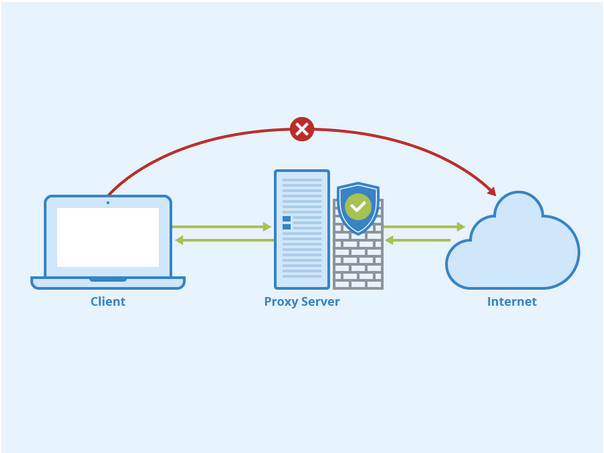
Myndheimild: Seobility
Ein algengasta ástæðan fyrir því að flestir notendur gætu fundið fyrir löngun til að nota proxy-miðlara er að horfa á landfræðilegt takmarkað efni, þar á meðal kvikmyndir og sjónvarpsþætti sem eru ekki tiltækir á þínu svæði. Með hjálp proxy-miðlara geturðu framhjá netumferð yfir á proxy-miðlara og auðveldlega nálgast fjölmiðlaefni, sem er ekki fáanlegt í þínu landi.
Lestu einnig: Hvernig á að fá aðgang að lokuðum síðum án þess að nota umboð eða VPN
Hvernig á að stilla proxy á Mac?
Sérhver vafri hefur sínar stillingar til að sérsníða proxy-þjóninn, þar á meðal Safari, Chrome og Firefox. Fylgdu þessum fljótu skrefum til að stilla proxy Mac með því að gera nokkrar fljótlegar breytingar á sjálfgefnum kerfisstillingum.
Bankaðu á Apple valmyndartáknið efst í vinstra horninu og veldu „Kerfisstillingar“. Bankaðu á „Net“.
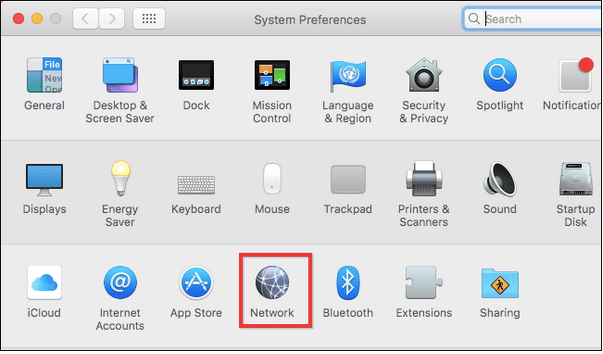
Í Netstillingarglugganum skaltu velja nettenginguna eða einfaldlega nafnið á þráðlausu neti sem þú ert tengdur við.
Eftir að hafa valið netheitið, bankaðu á „Ítarlega“ hnappinn sem er staðsettur í neðra hægra horni gluggans.
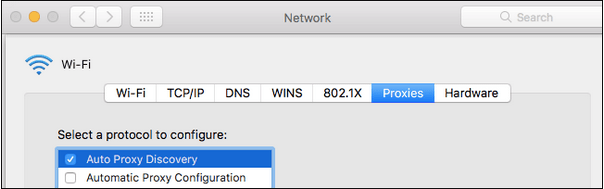
Í Ítarlegar stillingum skaltu skipta yfir í „Proxies“ flipann.
macOS býður þér upp á mismunandi valkosti til að stjórna stillingum proxy-miðlara. Til dæmis, ef þú hakar við „Auto Proxy Discovery“ valmöguleikann mun kerfið þitt sjálfkrafa uppgötva handahófskenndan proxy-þjón og tengja tækið þitt.
Annar valmöguleikinn er „Sjálfvirk staðsetning stilling“ sem þú getur notað til að slá inn proxy vistfang handvirkt í formi .PAC (Proxy Auto Configuration) skrá. Til að nota þennan valmöguleika þarftu einfaldlega að slá inn heimilisfang PAC skráarinnar í URL reitinn. Þú verður einnig að slá inn notandaauðkenni og lykilorð fyrir proxy-þjóninn.
Þriðji valkosturinn sem þú sérð á listanum er „Web Proxy (HTTP).“ Með því að haka við þennan tiltekna valmöguleika muntu slá inn vefslóð proxy-þjóns handvirkt.
Þegar þessu er lokið skaltu ekki gleyma að ýta á „Sækja“ hnappinn til að vista nýlegar breytingar.
Einnig, ef þú hefur slegið inn ógilda vefslóð mun vefsíðan ekki hlaðast og þú munt sjá eftirfarandi skilaboð birt í vafraglugganum.
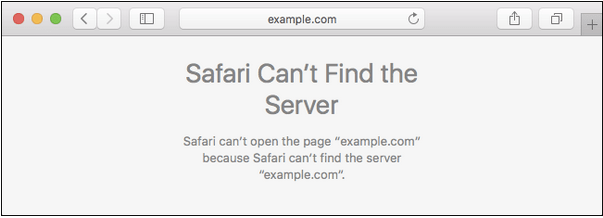
Til að leysa þetta gætirðu þurft að endurstilla proxy-stillingarnar á Mac-tölvunni þinni eða einfaldlega slá inn gilt heimilisfang proxy-miðlara til að beina netumferð.
VIÐBÓTARÁBENDING: Sæktu Intego Antivirus til að vernda Mac þinn
Hlakkar þú til að auka öryggi á Mac þínum? Sæktu Intego Antivirus tólið til að efla öryggi á Mac tækjunum þínum. Þetta sniðuga tól gerir frábært starf við að vernda tækið þitt gegn hugsanlegum ógnum og veikleikum, þar á meðal vírusum, spilliforritum, auglýsingaforritum, tróverjum osfrv.
Hér eru eftirfarandi kostir þess að nota Intego Antivirus á Mac:
Svo, ætlarðu að prófa þennan frábæra öryggishugbúnað á Mac þinn? Deildu athugasemdum þínum með okkur í athugasemdahlutanum!
Það er allt og sumt! Þetta lýkur upp skref-fyrir-skref leiðbeiningar okkar um hvernig á að stilla proxy á Mac . Fyrir allar aðrar fyrirspurnir eða aðstoð, ekki hika við að senda póst á [email protected]
Lærðu hvernig á að búa til efnisyfirlit í Google skjölum á auðveldan hátt.
AR Zone er innbyggt app sem er fáanlegt í nýjustu Samsung símunum. Lærðu meira um AR eiginleika, hvernig á að nota appið og hvernig á að fjarlægja það.
Við sýnum þér nákvæmar skref um hvernig á að breyta Facebook lykilorðinu þínu.
Chrome, sjálfgefið, sýnir þér ekki alla vefslóðina. Þér er kannski sama um þessi smáatriði, en ef þú þarft af einhverjum ástæðum að birta alla vefslóðina, nákvæmar leiðbeiningar um hvernig á að láta Google Chrome birta alla vefslóðina á veffangastikunni.
Reddit breytti hönnun sinni enn og aftur í janúar 2024. Endurhönnunin er hægt að sjá af notendum skjáborðsvafra og þrengir að aðalstraumnum á sama tíma og tenglar eru til staðar.
Að slá uppáhalds tilvitnunina þína úr bókinni þinni á Facebook er tímafrekt og fullt af villum. Lærðu hvernig á að nota Google Lens til að afrita texta úr bókum yfir í tækin þín.
Áminningar hafa alltaf verið aðal hápunktur Google Home. Þeir gera líf okkar örugglega auðveldara. Við skulum fara í stutta skoðunarferð um hvernig á að búa til áminningar á Google Home svo að þú missir aldrei af því að sinna mikilvægum erindum.
Stundum, þegar þú ert að vinna í Chrome, geturðu ekki fengið aðgang að ákveðnum vefsíðum og færð upp villuna „Laga DNS vistfang netþjóns fannst ekki í Chrome“. Hér er hvernig þú getur leyst málið.
Hvernig á að breyta lykilorðinu þínu á Netflix streymisvídeóþjónustunni með því að nota valinn vafra eða Android app.
Ef þú vilt losna við endurheimta síður skilaboðin á Microsoft Edge skaltu einfaldlega loka vafranum eða ýta á Escape takkann.






